怎么查看电脑最近的使用情况 电脑使用时间如何查询
更新时间:2023-02-22 15:36:46作者:jiang
当我们在打开电脑的时候,系统是会记录我们使用的情况,有很多家长会控制孩子使用电脑的时间,想要做到玩了多久的电脑,就需要查询最近的使用情况,那么怎么查看电脑最近的使用情况呢,下面小编给大家分享电脑使用时间查询的方法。
解决方法:
1、首先在我们的电脑桌面上找到计算机并点击它,如下图所示。
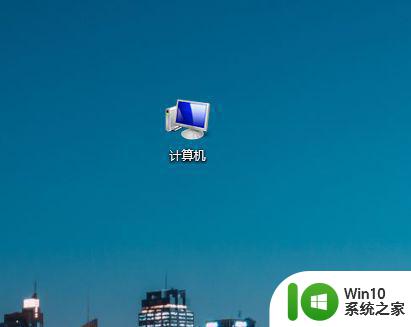
2、然后点击打开控制面板,如下图所示。
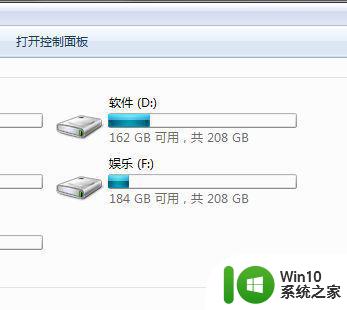
3、接着点击管理工具,如下图所示。
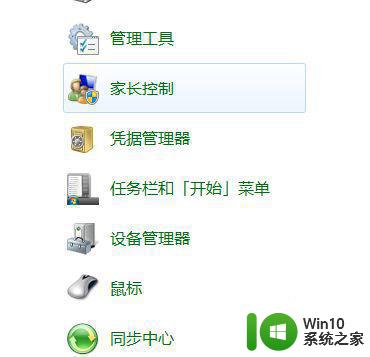
4、然后点击事件查看器。
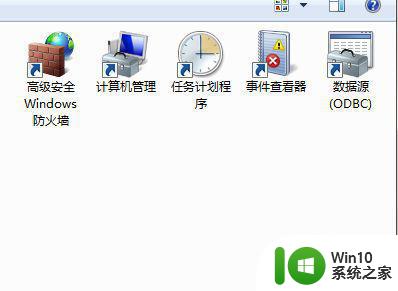
5、接着点击windows日志,如下图所示。
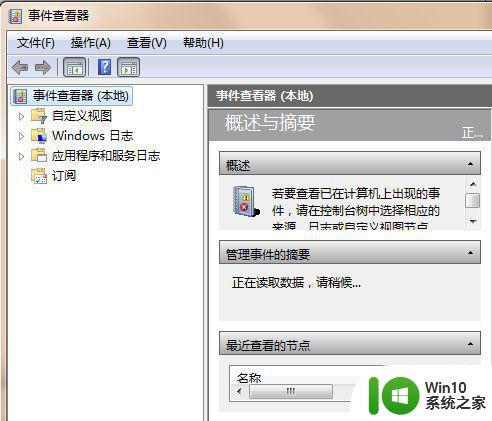
6、然后点击打开保存时间日志,如下图所示。
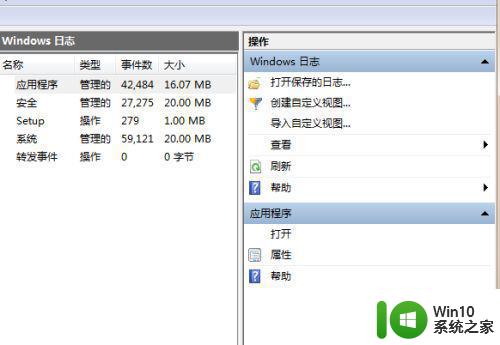
7、这样我们就可以查看到我们电脑系统的创建时间了。
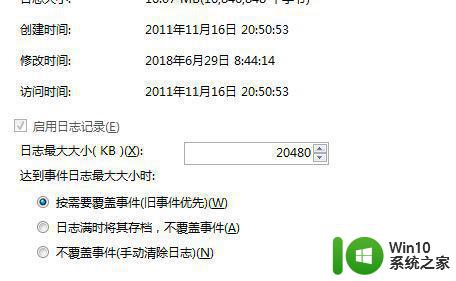
以上就是电脑使用时间查询的方法,想知道电脑使用情况的,可以按上面的方法来进行查看。
怎么查看电脑最近的使用情况 电脑使用时间如何查询相关教程
- 查看电脑使用多久时间的方法 如何查询电脑使用时间
- 电脑使用时间查询工具 如何查看电脑开机时间
- 怎么查看电脑开机记录 查询电脑开机及使用时间方法
- 电脑怎么看软件使用时间 Windows 10如何查看电脑开机时间
- 如何查看电脑使用了多长时间 怎么查看电脑使用了多长时间
- 电脑内存使用情况如何查看 怎样检测电脑剩余内存容量
- 如何检查电脑内存占用率 怎样查看电脑内存利用情况
- 怎么看自己电脑使用多长时间 如何查看自己电脑的使用时间
- 怎么看电脑使用时间记录 怎样查看电脑的操作记录
- 高手教你查看U盘存储使用情况 怎么查看U盘存储使用情况
- 怎么查看对应端口占用情况 如何查看Windows端口占用情况
- windows最近使用记录的查看方法 windows最近使用文件记录怎么查看
- U盘装机提示Error 15:File Not Found怎么解决 U盘装机Error 15怎么解决
- 无线网络手机能连上电脑连不上怎么办 无线网络手机连接电脑失败怎么解决
- 酷我音乐电脑版怎么取消边听歌变缓存 酷我音乐电脑版取消边听歌功能步骤
- 设置电脑ip提示出现了一个意外怎么解决 电脑IP设置出现意外怎么办
电脑教程推荐
- 1 w8系统运行程序提示msg:xxxx.exe–无法找到入口的解决方法 w8系统无法找到入口程序解决方法
- 2 雷电模拟器游戏中心打不开一直加载中怎么解决 雷电模拟器游戏中心无法打开怎么办
- 3 如何使用disk genius调整分区大小c盘 Disk Genius如何调整C盘分区大小
- 4 清除xp系统操作记录保护隐私安全的方法 如何清除Windows XP系统中的操作记录以保护隐私安全
- 5 u盘需要提供管理员权限才能复制到文件夹怎么办 u盘复制文件夹需要管理员权限
- 6 华硕P8H61-M PLUS主板bios设置u盘启动的步骤图解 华硕P8H61-M PLUS主板bios设置u盘启动方法步骤图解
- 7 无法打开这个应用请与你的系统管理员联系怎么办 应用打不开怎么处理
- 8 华擎主板设置bios的方法 华擎主板bios设置教程
- 9 笔记本无法正常启动您的电脑oxc0000001修复方法 笔记本电脑启动错误oxc0000001解决方法
- 10 U盘盘符不显示时打开U盘的技巧 U盘插入电脑后没反应怎么办
win10系统推荐
- 1 番茄家园ghost win10 32位官方最新版下载v2023.12
- 2 萝卜家园ghost win10 32位安装稳定版下载v2023.12
- 3 电脑公司ghost win10 64位专业免激活版v2023.12
- 4 番茄家园ghost win10 32位旗舰破解版v2023.12
- 5 索尼笔记本ghost win10 64位原版正式版v2023.12
- 6 系统之家ghost win10 64位u盘家庭版v2023.12
- 7 电脑公司ghost win10 64位官方破解版v2023.12
- 8 系统之家windows10 64位原版安装版v2023.12
- 9 深度技术ghost win10 64位极速稳定版v2023.12
- 10 雨林木风ghost win10 64位专业旗舰版v2023.12